protel dxp学习实践课3
ProtelDXP应用与实训第三版项目三原理图设计

2023《proteldxp应用与实训第三版项目三原理图设计》CATALOGUE 目录•proteldxp的基本认识•proteldxp的应用基础•proteldxp的高级应用及实训项目三原理图设计01 proteldxp的基本认识ProtelDXP是一款电路板设计软件,由Altium公司开发,支持Windows和Mac OS操作系统。
ProtelDXP是Protel系列软件的新版本,相对于之前的版本,它增加了许多新的功能和改进,使得电路板设计更加高效和灵活。
支持多种电路板设计ProtelDXP支持多种类型的电路板设计,如单面板、双面板、多层板等。
强大的原理图设计功能ProtelDXP提供了丰富的原理图设计工具,能够方便地绘制和编辑电路原理图。
智能的PCB设计功能ProtelDXP的PCB设计工具能够根据原理图自动生成电路板布局,同时提供了丰富的布局和布线工具,能够快速实现电路板的布线和布局。
ProtelDXP的安装需要用户先从Altium公司官网下载安装包,按照提示完成安装即可。
卸载ProtelDXP时,可以通过控制面板或者直接在安装路径下找到卸载程序进行卸载。
在卸载前,建议先关闭所有相关程序和文件。
proteldxp的安装与卸载02 proteldxp的应用基础proteldxp的界面介绍包括文件、编辑、视图、元件、电路图、工具等选项,方便用户进行操作。
菜单栏工具栏工作区状态栏提供常用操作快捷方式,包括新建、打开、保存、撤销、重做等。
用于显示和编辑电路图。
显示当前操作的状态信息。
创建电路图使用提供的元件库,通过拖拽和放置方式,创建电路图。
元件属性编辑对电路图中选定的元件进行属性修改,如名称、标识符等。
元件连接通过连接线将电路图中不同的元件连接起来,实现电路的连接。
元件库管理proteldxp提供丰富的元件库,可以根据需要添加或删除元件。
电路图设计原则根据电路的功能需求,确定电路图的设计原则。
PROTEL DXP 课程
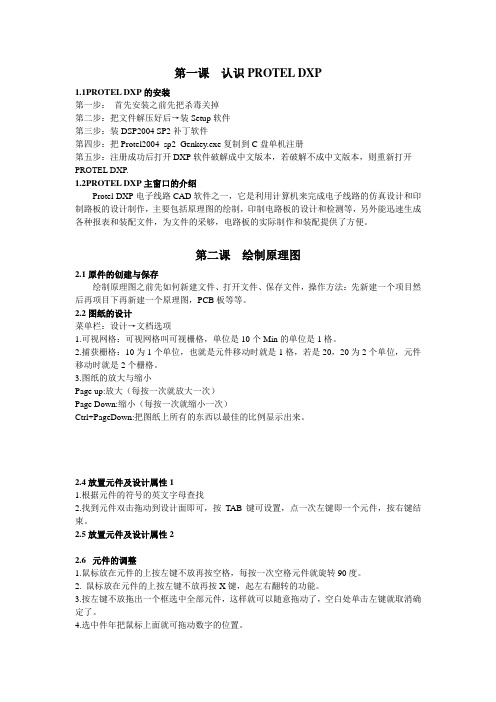
第一课认识PROTEL DXP1.1PROTEL DXP的安装第一步:首先安装之前先把杀毒关掉第二步:把文件解压好后→装Setup软件第三步:装DSP2004 SP2补丁软件第四步:把Protel2004_sp2_Genkey.exe复制到C盘单机注册第五步:注册成功后打开DXP软件破解成中文版本,若破解不成中文版本,则重新打开PROTEL DXP.1.2PROTEL DXP主窗口的介绍Protel DXP电子线路CAD软件之一,它是利用计算机来完成电子线路的仿真设计和印制路板的设计制作,主要包括原理图的绘制,印制电路板的设计和检测等,另外能迅速生成各种报表和装配文件,为文件的采够,电路板的实际制作和装配提供了方便。
第二课绘制原理图2.1原件的创建与保存绘制原理图之前先如何新建文件、打开文件、保存文件,操作方法:先新建一个项目然后再项目下再新建一个原理图,PCB板等等。
2.2图纸的设计菜单栏:设计→文档选项1.可视网格:可视网格叫可视栅格,单位是10个Min的单位是1格。
2.捕获栅格:10为1个单位,也就是元件移动时就是1格,若是20,20为2个单位,元件移动时就是2个栅格。
3.图纸的放大与缩小Page up:放大(每按一次就放大一次)Page Down:缩小(每按一次就缩小一次)Ctrl+PageDown:把图纸上所有的东西以最佳的比例显示出来。
2.4放置元件及设计属性11.根据元件的符号的英文字母查找2.找到元件双击拖动到设计面即可,按TAB键可设置,点一次左键即一个元件,按右键结束。
2.5放置元件及设计属性22.6元件的调整1.鼠标放在元件的上按左键不放再按空格,每按一次空格元件就旋转90度。
2. 鼠标放在元件的上按左键不放再按X键,起左右翻转的功能。
3.按左键不放拖出一个框选中全部元件,这样就可以随意拖动了,空白处单击左键就取消确定了。
4.选中件年把鼠标上面就可拖动数字的位置。
5.复制与粘贴的方法:先选中元件然后CTRL+C再CTRL+V,单击左键确定。
Protel DXP基础教程第3章
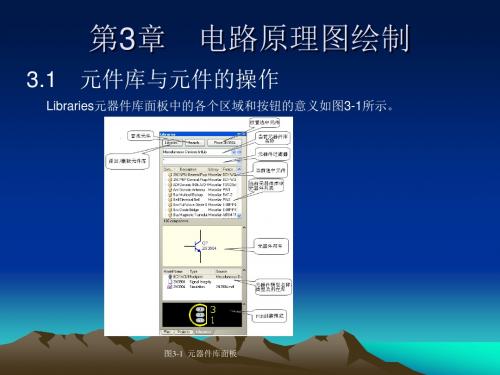
3.1.3 放置元件
图3-9 选择所需的元器件库
图3-10 选择所需的元器件
3.1.4 编辑元件属性
元件的属性主要包括元件的符号、封装形式、管脚号定义等。对于Protel DXP自带的 元器件库中的元器件,在认可其默认属性的情况下,只需对元器件在原理图中的序号 进行修改和定义,下面以电容为例对元件属性进行编辑。 如用鼠标左键双击要编辑的电容元件Cap,或在放置元器件时按【Tab】键会弹出如 图3-11所示的对话框。
图3-2 当前可用库对话框 图3-3 打开库文件对话框
图3-4 打开二级子元器件库文件夹
图3-5 添加Maxim Converter Analog to Digital.IntLib库后的可用库对话框
3.1.2 查找元件
若用户只知道元器件的名称,可以用鼠标左键单击Libraries元器件库面板上的按 钮进行查找,系统将自动弹出如图3-6所示的对话框。在Libraries Search对话框中的文 本框内输入想要查找的元器件的名称,如输入Cap,单击“Search”按钮,将弹出如图 3-7所示的查找结果对话框。对话框中描述了元器件所有的元器件描述(Description)、 元器件库名称(Miscellaneous Devices.IntLib)、封装类型(Footprint)、模型名称 (Model Name)与类型(Type)等信息。
图3-11 元器件属性编辑对话框
3.1.5 实例:放置电阻 (1)执行菜单命令“Design”→“Browse Library”,或单击标签栏中的“System”→ “Libraries”,弹出的Libraries元器件库面板,加载电阻元件所在的常用分立元器件库 Miscellaneous Devices.Intlib。 (2)将常用分立元器件库Miscellaneous Devices.Intlib设定为当前库元器件,在元器件过 滤器中输入电阻在库文件中的开头字母Res,各种电阻元器件将出现在元器件列表中, 如图3-12所示。 (3)单击“Place”按钮,将鼠标移动到合适位置,单击鼠标左键放置电阻元件,如图3-13 所示。 (4)在元器件的某一属性上双击鼠标左键,将弹出一个针对该属性的对话框,如在R?上 双击则将弹出如图3-14所示的对话框。在Value选项区可以修改元器件在图纸里的流水 号,在Properties选项区可以修改元器件的坐标、颜色及翻转角度等。
dxp实训心得参考8篇

dxp实训心得参考8篇(经典版)编制人:__________________审核人:__________________审批人:__________________编制单位:__________________编制时间:____年____月____日序言下载提示:该文档是本店铺精心编制而成的,希望大家下载后,能够帮助大家解决实际问题。
文档下载后可定制修改,请根据实际需要进行调整和使用,谢谢!并且,本店铺为大家提供各种类型的经典范文,如工作计划、工作总结、述职报告、合同协议、演讲致辞、条据文书、心得体会、策划方案、教学资料、其他范文等等,想了解不同范文格式和写法,敬请关注!Download tips: This document is carefully compiled by this editor. I hope that after you download it, it can help you solve practical problems. The document can be customized and modified after downloading, please adjust and use it according to actual needs, thank you!Moreover, our store provides various types of classic sample essays, such as work plans, work summaries, job reports, contract agreements, speeches, documents, insights, planning plans, teaching materials, other sample essays, and more. If you want to learn about different sample formats and writing methods, please stay tuned!dxp实训心得参考8篇通过撰写心得体会,可以培养自我反思和自我评估的能力,优异的心得体会能够帮助我们更好地应对人生的挑战和困难,本店铺今天就为您带来了dXp2024实训心得参考8篇,相信一定会对你有所帮助。
Protel__DXP实训报告

班级:电信1102班
姓名:xxx
学号:xxxxx
一、实习名称:
Protel DXP
二、实习时间及地点:
2009年6月1日至6月1 2日;实验楼:SY4304F。
三、实习指导老师:
马国瀚
四、实训目的:
1.熟悉protel DXP的使用方法;
2.学习使用protel DXP设计线路板原理图;
3.掌握使用protelDXP尽心PCB板制作,排版,布线;
五、实验设备:
计算机一台。
六、实验内容:
1、电路原理图及PCB板绘制;
2、学会画会元件图和元件图的封装。
七、实验步骤:
1.运行protel DXP软件
2.选择文件—创建—项目—PCB项目建立一个新项目
3.点击文件—创建—原理图
4.在该文件中进行原理图的绘画
5.保存并进行检查
6.生成PCB板
7.进行规则调整
8.布线,对其进行修改
八、实习任务:
1、稳压器:
实验截图:
原理图:
PCB板图:
2、两级放大电路:
实验截图:原理图:PCB板图: Nhomakorabea无覆铜)
PCB板图:①(有覆铜可增强电路的稳定性)top layer:
①(有覆铜可增强电路的稳定性)bottom layer:
3、单片机最小系统:
实验截图:
原理图:
PCB板图:
画元件图及封装:
并生成3D图:
实习体会:
这两周的实训,使我知道了电路板是如何生成的,由最初对protel DXP的原理图设计,到生成PCB板,再到雕刻PCB板完成每一项的学习,实际上都是对于这个软件了解的不断加深。
DXP实习报告

DXP
学院:
系别:
一实习目的:
通过本次实习,让我们更加了解设计工具软件,为我们提供一个怎样建立一张原理图、从PCB更新设计信息以及产生生产输出文件的预览。学会利用Protel绘制一些基本的电路图;能够根据原理图画出PCB板和PCB3D板;学会制作元件模型以及封装等基板设计技能及技巧。
这是一款很强大的软件,直到实习的最后一天,我也还有好多没有弄懂的功能,突然感觉实习的时间太短了,还想再多学一些。真希望以后还能有机会多接触这类的实习,让我们在学习理论知识的同时,也能更多的学一些实际一些的东西,与理论相结合,丰富我们的实际操作和动手能力这次实习,不仅让我学会使用了一个完全陌生的软件Protel DXP 2004,还锻炼了我们的能力,像这样整天对着电脑一坐就是一整天的实习原本就是一个比较枯燥的过程,它锻炼了我们的这种毅力。软件使用的过程中,如果某个细节出现错误,都需要我们细心检查,所以,它还让我们变得细心和耐心。通过这次实习,让我明白,没有什么事是不可能的,一开始接触Protel DXP 2004时我们都以为不可能学会,最后,我们却学会了,所以说,这次实习告诉我们,只要有心,只要用心,就能成功。
(6)可利用protel的自动布局功能对PCB板进行自动布局,之后不满意的地方还可以手动调整元件的位置;
(7)选择Auto Route>All…在出现的对话框中单击Route All就可以自动布线了;
(8)如果对自动布线的结果不太满意还可以手动调整元件位置,手动布线即可;
(9)对PCB板进行裁剪以防滥用资源,可选择设计|PCB板设计|重新布置即可;
总之,经过此次实习,我受益良多,将对我以后的学习生活产生深远的影响,同时也十分感谢老师的耐心教导和帮助。
实验三 Protel DXP 综合一(子图的使用)

实验三Protel DXP 综合一(子图的使用)一、实验目的掌握使用Protel DXP子图绘制层次原理图,掌握PCB中初步规则应用,并绘制PCB图。
二、实验原理(一)、原理图绘制1、建立新项目File -> New -> Project -> PCB Project2、添加新原理图文件File -> New -> Schematic3、放置子图符号(Sheet Symbol)(122页)Place -> Sheet Symbol4、放置子图端口(Sheet Entry)Place -> Sheet Entry5、生成子图Design -> Create Sheet From Symbol -> 左键点击某个子图符号(Sheet Symbol)6、绘制导线(Wire)Place -> Wire7、绘制网络标号(Net Label)Place -> Net Label8、搜索元器件Library -> Search9、编译与检错Project -> Compile PCB Project …(二)、PCB板绘制1、添加PCB文件File -> New -> PCB2、通过Schematic文件中PCB封装导入PCB文件Design -> Update PCB Document …3、绘制板的边界范围Place -> Line (选择keep out layer)4、修改规则(Rules)Design -> Rules -> 修改相关内容5、摆放元器件在鼠标左键按住元件时按空格可旋转方向6、手动布线Place -> Interactive routing (通过小键盘’*’号键换层)●在导线仍与鼠标连接时,按TAB,修改Trace width可以改线宽;●对已经放置好的导线,双击导线,修改width可修改线宽。
proteldxp应用与实训第三版项目五元件与元件库

THANKS
谢谢您的观看
整理元件库
定期整理元件库,删除不再使用的元件或过 期资料。
维护元件符号和封装
根据实际需求,对元件符号和封装进行修改 或更新。
备份元件库
为防止数据丢失,定期备份元件库文件。
04
元件在电路板中的应用
元件的选择
根据电路需求选择元件
了解电路的功能需求,根据元件的规 格参数(如电阻值、电容容量、二极 管类型等)选择合适的元件。
02
元件库是电路设计和制板过程中 不可或缺的资源,为设计者提供 了丰富的元件选择,便于快速搭 建电路和进行原理图设计。
元件库的分类
按元件类型分类
01
如电阻、电容、电感、IC芯片等。
按封装类型分类
02
如直插式、表面贴装式等。
按供应商分类
03
如常见元件供应商如TI、Mouser等。
元件库的作用
提供丰富的元件选择
实训项目二:元件库的建立与使用
总结词
熟悉元件库的建立与管理
详细描述
学习如何建立和管理自己的元件库,包括元件的分类、命名、编号等。掌握从元件库中选取元件的方 法,了解元件库在电路设计中的作用,提高设计效率。
实训项目三:电路板的制作与调试
总结词
掌握电路板制作与调试技能
详细描述
学习使用 proteldxp 软件绘制电路原理图和 PCB 图,将设计好的电路板制作成实物。 掌握电路板的焊接技巧,能够独立完成电路板的组装。最后对电路板进行调试,检查电
proteldxp应用与实训第三版 项目五元件与元件库
汇报人: 2023-12-23
目录
• 元件库的介绍 • 元件的种类与识别 • 元件库的建立与使用 • 元件在电路板中的应用 • 元件库实训项目
- 1、下载文档前请自行甄别文档内容的完整性,平台不提供额外的编辑、内容补充、找答案等附加服务。
- 2、"仅部分预览"的文档,不可在线预览部分如存在完整性等问题,可反馈申请退款(可完整预览的文档不适用该条件!)。
- 3、如文档侵犯您的权益,请联系客服反馈,我们会尽快为您处理(人工客服工作时间:9:00-18:30)。
实践课5 设计题目
设计如下图所示的K型热电偶现行校正电路。
实践自上而下、由下而上的自计方法。
顶层电路mymain.SchDoc
子电路原理图“AMP.SchDoc”
子电路原理图“Liner.SchDoc”
设计目的
1. 掌握自上而下的层次电路设计方法。
2. 掌握自下而上的层次电路设计方法。
设计思路
(一)自上而下的层次电路设计。
1. 创建PCB项目。
2. 创建顶层原理图文档。
3. 绘制顶层原理图。
4. 生成子原理图文档,并绘制。
5. 保存项目文件。
(二)自下而上的层次电路设计。
1. 创建PCB项目。
2. 绘制两个子原理图。
3. 创建顶层原理图文档。
4. 生成顶层原理图电路方块图,并连接线路。
5. 保存项目文件。
设计步骤
(一)自上而下的层次电路设计。
1. 创建项目,命名保存为toptodown.PrjPCB。
2. 创建顶层原理图文件,命名保存为mymain.SchDoc。
说明:“mymain.SchDoc”是保存在“toptodown.PrjPCB”的“Source Documents”源文件下。
图1.项目文件和原理图文件关系
3. 绘制顶层原理图文件。
(1)使用工具栏按钮,绘制电路方块图。
放置前按下Tab键打开属性对话框,设置标识为AMP,文件名AMP.SchDoc,如下
所示。
图2.电路方块图属性对话框
(2)用相同的方法放置另一个子图符号,设置标识为“LINE”,文件名为“Liner.SchDoc”.放置好的两个电路方块图如下图。
图3.放置好的电路方块图
(3)使用工具栏按钮,启动绘制电路方块图端口命令。
看到光标变成“十”字,将光表移至电路方块图AMP上,点击左键可
看到光标上粘附一个端口的符号,此时按Tab键打开端口属性
对话框,设置名称为“INPUT1”,I/O类型为“Input”。
如下
图示。
图4.端口属性对话框
(4)用同样的方法放置在“AMP”上放置另外两个电路方块图端口:“OUTPUT1” I/O类型为“Output”,“GND” I/O类型为
“Unspecified”。
同样,在电路方块图“LINE”上放置端口。
放置完成后的原理图如下。
图5.放置完电路方块图端口后的电路
(5)点击工具栏按钮,启动放置端口命令。
打开属性对话框,设置名称为“SInput”,I/O类型为“INPUT”。
如下图示。
注意:这个端口是电路的输入输出端口,可单独使用,上面讲
到的电路方块图端口是层次电路中各个方块电路间的输入输
出端口,不可单独使用,必须配合方块电路使用。
图6.端口属性对话框
(6)用同样的方法放置两个输出端口“Output1”“Output2”,都是“Output”类型,并且在端口附近放置文本字符串进行简单
注释。
(还记得文本字符串用哪个按钮吗?)放置好的电路如
下图。
图7.放置端口后的电路图
(7)连接电路,连接好的顶层电路如下图所示。
图8.绘制好的顶层电路
3. 绘制子原理图
(1)执行菜单命令Design\Create Sheet From Symbol,如下图所
示。
移动光标到电路方块图“AMP”上,点击左键,弹出如图
所示的Confirm对话框,询问是否在创建电路原理图的时候将
信号的输入/输出取反。
图9. Create Sheet From Symbol命令
图10. Confirm对话框
(2)点击NO,此时系统会自动为“AMP”创建一个子原理图。
该原理图的名称为“AMP.SchDoc”,并根据在电路方块图中放置的电路方块图端口,系统自动在该原理图中生成3个与电路方块图“AMP”对应的输入输出端口,创建的原理图如下。
图11.系统自动创建的子电路原理图“AMP.SchDoc”
(2)加载元器件库,需要的库如下表。
表1
接好的电路如下图所示。
图12.子电路原理图“AMP.SchDoc”
(4)返回顶层文件。
可以单击文件名“mymain.SchDoc”,或点击工具栏按钮,移动光标到原理图上电路方块图端口上,单击
左键,切换到顶层文件。
(5)同样的方法绘制另一个子原理图“Liner.SchDoc”。
元器件库如下表,绘制好的图形如下图所示。
表2
图13.子电路原理图“Liner.SchDoc”
5. 保存项目文件,完成设计。
此时的文档结构如下图。
图14.各文件间关系
(二)创建顶层原理图文件。
1. 创建项目,命名保存为toptodown
2.PrjPCB。
2. 创建一个原理图文档作为子原理图,保存为“AMP2.SchDoc”,为节
省时间,把AMP.SchDoc原理图的内容复制到“AMP2.SchDoc”。
同样,创建子原理图文档“Liner2.SchDoc”,把Liner.SchDoc原理图的内容复制到“Liner2.SchDoc”。
3. 创建一个新的原理图文档作为顶层原理图,保存为mymain.SchDoc。
4. 生成顶层原理图电路方块图,并连接线路。
(1)保证当前工作窗口打开的文档是mymain.SchDoc。
执行菜单命令Design\Create Sheet Symbol From Sheet(如图),打
开“Choose Document to Place”文档选择对话框,如图所
示。
图15.菜单命令Create Sheet Symbol From Sheet
图16.Choose Document to Place”文档选择对话框
(2)先选择“AMP2.SchDoc”,确认后,又弹出Confirm对话框,询问是否在创建电路原理图的时候将信号的输入/输出取反。
图17. Confirm对话框
(3)点击NO按钮,可以看到在顶层原理图文档的绘图区,光标上粘着一个电路方块图,并且还包含电路方块图的输入/输出端
口,如下图所示,放置该电路方块图。
图18.黏附在光标上的电路方块图
(4)用同样的方法把另一个子电路图生成电路方块图。
放置后的电路如图。
图19.在顶层原理图上生成的电路方块图
(5)可以对电路方块图端口的位置进行调整。
然后放置元器件。
此处我们选择了Header2这个元件,所在库是Miscellaneous
Devices.IntLib。
放置后的图如下。
图20.放置完元器件的顶层电路
(6)根据电器特性,进行线路,连接后的电路如下图。
5. 保存项目文件,完成设计。
